Jak zkontrolovat velikost aplikací na vašem iPhone
Co vědět
- Na iPhonu nebo iPodu touch: Přejděte na Nastavení > Všeobecné > Úložiště pro iPhone.Klepnutím na aplikaci zobrazíte její velikost. Klepněte Smazat aplikaci k odstranění jeho dat.
- Najděte velikost aplikace na iPhonu, který stále používá iTunes: In iTunes > Aplikace, klikněte pravým tlačítkem na aplikaci a vyberte Získat informace. Klikněte Soubor a najít Velikost.
- Metoda iTunes není tak přesná, protože smaže pouze aplikaci a ne její doprovodná data.
Tento článek vysvětluje, jak zjistit, které aplikace na vašem počítači jsou iPhone zabírají nejvíce místa, takže je můžete smazat a uvolnit tak více místa pro ukládání hudby, filmů, aplikací a dalšího. Pokyny v tomto článku platí pro iOS 12 a iOS 11.
Najděte velikost aplikace pro iPhone na zařízení iPhone nebo iPod touch
Kontrola toho, kolik místa zabírá aplikace na iPhonu, je přesnější, protože skutečná velikost aplikace není jen samotná aplikace. Aplikace také vyžadují předvolby, uložené soubory a další data. Aplikace, která při stažení z App Store zabere 10 MB, se může po zahájení používání mnohonásobně zvětšit. Kolik místa tyto další soubory potřebují, můžete zjistit pouze kontrolou svého zařízení.
Chcete-li zjistit, kolik místa v úložišti aplikace vyžaduje na iPhonu:
-
Otevři Nastavení aplikaci a poté přejděte na Všeobecné > Úložiště pro iPhone.
Starší verze iOS mají a Úložiště a využití iCloudu nastavení.

Lirewire The Úložiště pro iPhone obrazovka zobrazuje přehled využitého a dostupného úložiště v zařízení. Pod ním je seznam nainstalovaných aplikací, počínaje těmi, které využívají nejvíce dat. Klepnutím na aplikaci zobrazíte podrobné informace.
-
Na obrazovce úložiště aplikace Velikost aplikace ukazuje, kolik místa aplikace zabírá. Dokumenty a data obsahuje uložené soubory, které aplikace vytvoří, když ji používáte. Například v aplikaci pro podcasty se jedná o kombinovanou velikost všech stažených epizod.
Na starších verzích iOS klepněte na Správa úložiště k zobrazení tohoto seznamu.
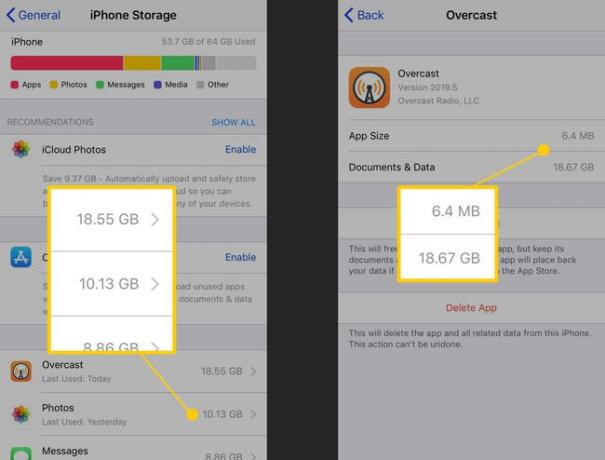
Lifewire Klepněte Smazat aplikaci k odstranění aplikace a jejích dat.
-
Případně na iOS 11 a nahoru, klepněte Stažení aplikace odebrat aplikaci ze zařízení, ale ponechat si její dokumenty a informace o datech. Vytvoříte více místa, aniž byste přišli o obsah vytvořený pomocí aplikace.
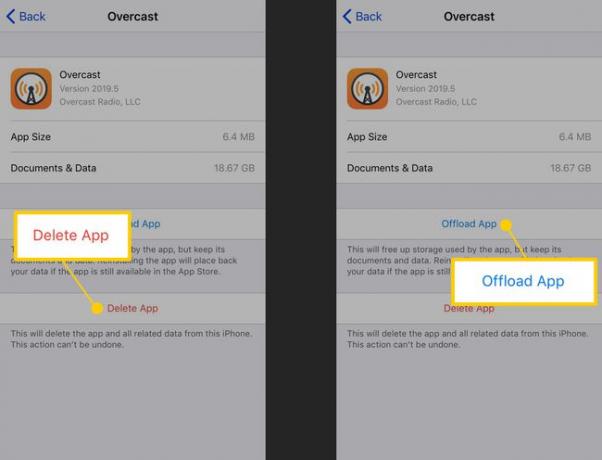
Lifewire Vždy můžeš znovu stáhnout aplikace z účtu Apple, ale můžete přijít o svá uložená data.
Najděte velikost aplikace pro iPhone pomocí iTunes
Použití iTunes vám sdělí pouze velikost samotné aplikace, nikoli všech souvisejících souborů, takže je méně přesné. K získání velikosti aplikace pro iPhone můžete stále používat iTunes.
Od iTunes 12.7 již aplikace nejsou součástí iTunes. To znamená, že tyto kroky již nejsou možné. Pokud však máte starší verzi iTunes, stále fungují.
Spusťte iTunes.
Vybrat Aplikace menu v levém horním rohu.
Seznam stažené aplikace z App Store nebo nainstalovaných displejů.
-
Chcete-li zjistit, kolik místa na disku zabírají jednotlivé aplikace, použijte jednu z těchto metod:
- Klikněte na aplikaci pravým tlačítkem a vyberte Získat informace.
- Klikněte na ikonu aplikace a poté stiskněte Cmd+I na Mac nebo Ctrl+I na Windows.
- Klikněte na ikonu aplikace a poté přejděte na Soubor menu a vyberte si Získat informace.
V okně se zobrazí informace o aplikaci. Klikněte na Soubor kartu a vyhledejte Velikost pole, abyste viděli, kolik místa tato aplikace vyžaduje.
Aktualizujte celý iPhone
Konzistentní problémy s úložištěm vám mohou bránit v aktualizaci vašeho iPhone, vzhledem k prostoru, který aktualizační balíčky pro iOS vyžadují. Neodmítejte aktualizaci; používat speciální techniky aktualizujte svůj iPhone když nemá dostatek úložného prostoru pro instalaci aktualizace.
